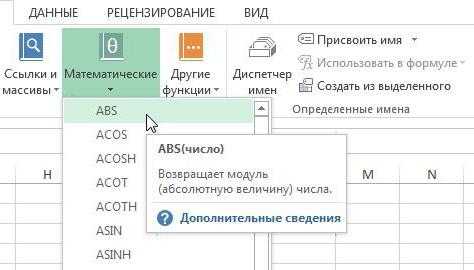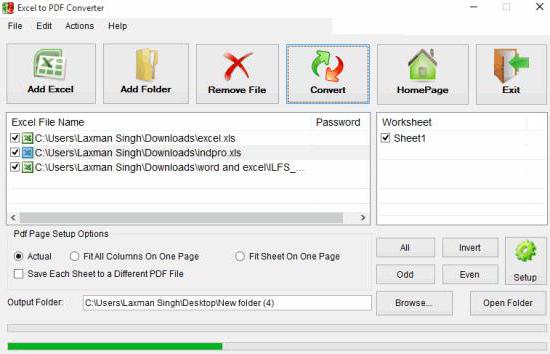פורמולה "מחלק" ב- Excel - עקרונות בסיסיים של שימוש ודוגמאות
משתמשים אשר רגילים לעבוד עם נוסחאות במעבד "Excel" מ "מיקרוסופט", לפעמים הם מנסים למצוא פונקציה מוכנה לחלוקת מספר אחד לתוך אחר. אבל תפקיד כזה אינו קיים, ולהשתמש סימן המעי הגס כפי שהוא לא יתברר - זה "Excel" מיועד לייעוד גבולות טווחים. נוסחת החלוקה ב- Excel היא רק קו נטוי הפוך (/).

כיצד לחלק מספר אחד למשנהו
בגליון העבודה של Excel, הזן את הערך שונהתאים הם כל שני מספרים. הם יעזרו לך להבין איך לעשות את נוסחת החלוקה ב- Excel. ואז בתא חופשי הקלד את סימן ההתחלה של הנוסחה (שווה =) ולציין את התא הראשון עם חלוקה. לאחר מכן, הקלד את סימן החלוקה בנוסחה של Excel - קו נטוי הפוך - וציין את התא עם המחלק.
ח | אני | ||
5 | 2 | 2,5 | = H6 / I6 |
באופן נוח, כאשר אתה מנסה לחלק לתא שאת תוכנו 0, Excel מציג את השגיאה המתאימה: # DEL / 0!.

חשוב! Excel מאפשר לך לחלק כל מספר, כולל תאריכים. אבל כאשר אתה מנסה לחלק את התאים המכילים טקסט, אתה מקבל את השגיאה "#VALUE!", O יש ערך שגוי.
חלוקת תאריכים
מעניין מאוד לשתף את התאריכים. נסה לחלק את "01/01/2017" ב "01/01/2016". האם אתה חושב שאתה לא תצליח? זה לא ככה. העובדה היא ש- Excel ממירה אוטומטית את כל התאריכים למספר, ומספרת את מספר הימים מאז 01 בינואר 1900. התאריך "01.01.1900" הוא המספר 1, "02.01.1900" הוא 2. אתה יכול בקלות לאמת את זה על ידי המרת פורמטים תא עם התאריכים שצוין בפורמט "תאריך" לפורמט "נומרי". כך, ב -1 בינואר, 2017 - מספר זה הוא 42736, ימים כה רבים עברו מאותו תאריך וחודש של 1900. לכן, כאשר מחלקים את התאריכים אחד על השני, אנחנו יכולים לקבל תוצאה ספציפית מאוד.
ג | ד | ה | |
9 | 01.01.2017 | 01.01.2016 | 1,008638187 |
10 | 42736,00 | 42370,00 | 1,008638187 |
באופן הגיוני, אתה לא יכול רק לחלק את התאריךתאריך, אבל כל מספר על תאריך ולהיפך. בגלל הנוסחה "חלוקה" ב- Excel עדיין להציג את התאריך שלך במספר. והם יכולים לפעול בכל דרך שהיא.
שולחן החלוקה ב- Excel
בואו לבנות את הטבלה ב- Excel, למקם את המספרים בתאים A2: A6, אשר אנו יחלקו (3, 7, 9, 12, 15), ובתאים B1: E1 - מספרים שאליהם אנו מבצעים חלוקה (1, 2, 3 , 4).
א | ב | ג | ד | ה | |
1 | 1 | 2 | 3 | 4 | |
2 | 3 | ||||
3 | 7 | ||||
4 | 9 | ||||
5 | 12 | ||||
6 | 15 |
כדי להפוך את שולחן החלוקה, חשוב לזכורעל התייחסות מוחלטת יחסית של "Excel". נוסחת החלוקה ב- Excel בעת עריכת טבלה כזו כוללת שימוש בהפניות מעורבות. כך שהכתובות של התאים לא יועברו בעת העתקה, עלינו לתקן את מספר העמודה בכתובת המופרדת, ואת מספר הקו במחלק. אז, הזן את הנוסחה "= $ A2 / B $ 1" בתא B2 וגרור אותו עד הסוף של הקו? ואחר כך על כל השולחן. הטבלה מלאה בנתונים. עכשיו לעמוד על כל תא, נניח, על D5. הנוסחה שלה תהיה כדלקמן: "= $ A5 / D $ 1". הכל נעשה כהלכה.
חלוקה עם שאריות
כאשר עושים חלוקת, ברוב המקרים אנחנו מקבלים מספר חלקי. כדי לפשט את התפיסה של מספרים כאלה, יש שתי נקודות חשובות ב- Excel.
התא שבו התוצאה נכתבה, על ידיפורמט ברירת המחדל הוא "כללי". אם אתה הולך לכרטיסייה "דף הבית" בסעיף "מספר", אתה יכול לבחור את "פורמטים אחרים פורמטים" פורמט שינוי פריט מהרשימה הנפתחת ולהגדיר את הפורמט ל "מספריים". עבור פורמט זה, ניתן להקצות את מספר המקומות העשרוניים המוצגים עבור התא. לכן, כאשר מחלקים 7/3, אנחנו בדרך כלל רואים את המספר 2.333333333, וכן באמצעות אילוצים מדויקים של שלוש ספרות אחרי הנקודה העשרונית הוא ייראה כמו 2.333. זה, אתה מסכים, הוא די נוח.
ב "Excel" יש שתי פונקציות מצוינותלקבל את המנה ואת יתרת החטיבה. הם נקראים "פרטי" ו "מאזן" ושניהם לקחת שני טיעוני חובה - המונה והמכנה. נעסוק בהם ביתר פירוט.
הזן ב- Excel שני מספרים - 7 ו -3 (בתאים D9 ו D10 במקרה שלנו), ועל הזכות שלהם - הנוסחה:
ד | ה | ||
9 | 7 | 2 | = פרטי (D9, D10) |
10 | 3 | 1 | = RESIDUE (D9, D10) |
כפי שניתן לראות, המנה של החלוקה שווה לשניים, השאר הוא 1. בכל תא חופשי, הזן את הנוסחה:
E9 & "" & E10 & "/" & D10
כאן סימן הסימן עוזר לחבר את התוכן של תא אחר לתוכן של תא אחד כטקסט.
התוצאה של נוסחה זו תהיה כדלקמן: 2 1/3 - שני שליש ושליש.